حل الخطأ "عذرًا، هذا النوع من الملفات غير مسموح به لأسباب أمنية".
نشرت: 2024-03-27لقد قمت بتجهيز ملفك لإضفاء الحيوية على موقعك، فقط لتواجه رسالة الخطأ "عذرًا، هذا النوع من الملفات غير مسموح به لأسباب أمنية". لا، موقعك ليس تحت الهجوم، ولا يعني ذلك أن ملفك ضار. يعد هذا الحاجز بمثابة حماية مدمجة في WordPress، حيث يحافظ على قيود صارمة على ما يتم تحميله لضمان بقاء موقعك آمنًا ويعمل بسلاسة.
تفريغ الخطأ
ينبثق هذا الخطأ لأن WordPress يحتوي على قائمة منسقة بأنواع الملفات التي يعتبرها آمنة ومدعومة. عندما تحاول تحميل شيء ما خارج هذه القائمة - مثل ملف صورة AVIF، وهو تنسيق جديد نسبيًا معروف بكفاءة الضغط الرائعة - يرسل WordPress هذا التحذير. لا يتعلق الأمر بكون الملف المحدد يمثل تهديدًا، بل يتعلق أكثر بعدم تعرف WordPress على نوع الملف.
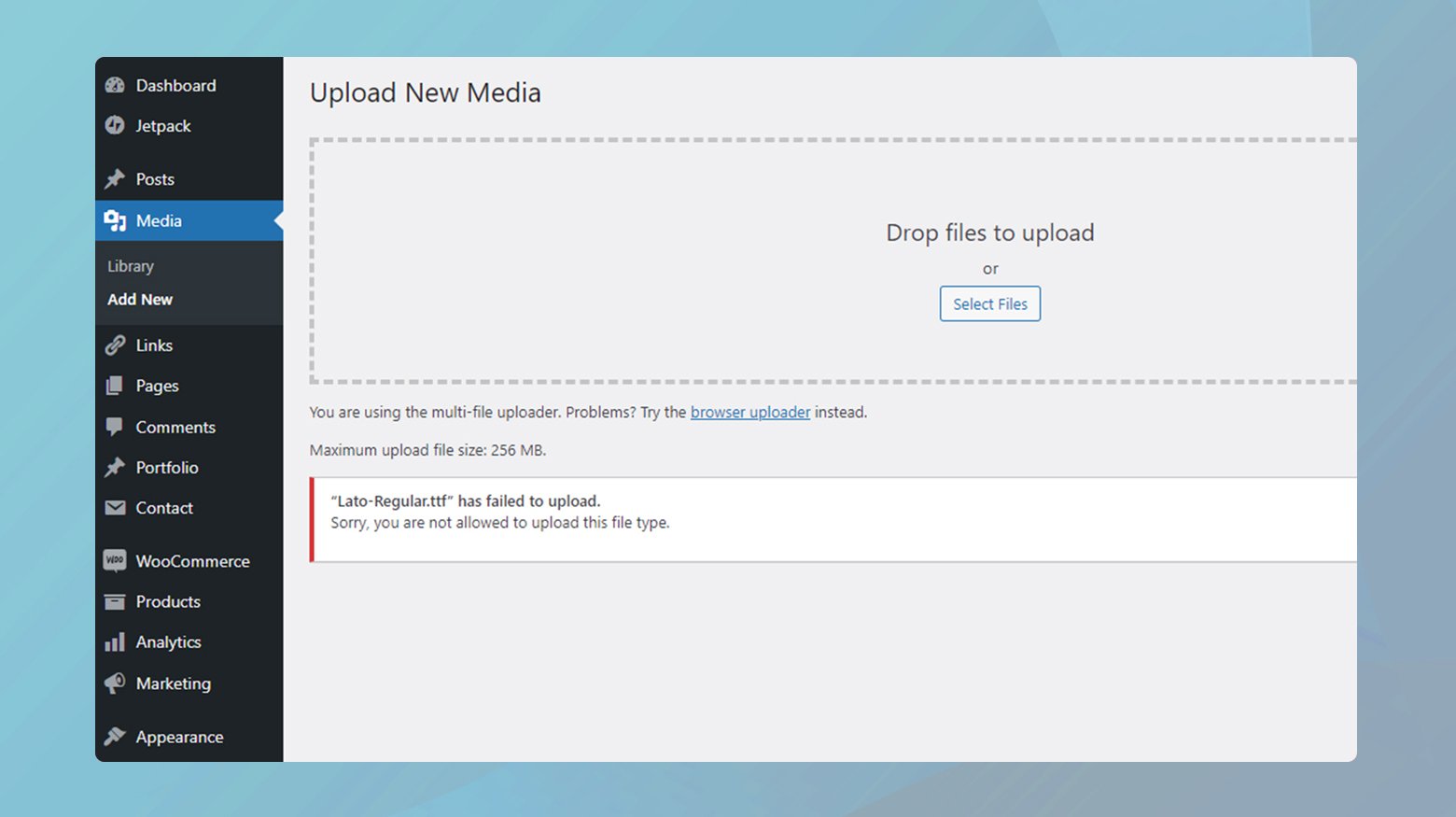
أنواع الملفات المدعومة في ووردبريس
عندما تقوم بتحميل ملف إلى موقع WordPress الخاص بك، فإن ما تفعله أساسًا هو تقديم جزء جديد من المحتوى إلى النظام البيئي الواسع للويب. هنا، تلعب أنواع MIME دور المُقدم الرقمي، مما يساعد متصفحات الويب على فهم طبيعة الملف الذي تقوم بتحميله، سواء كان صورة أو فيديو أو مستند أو ملف صوتي.
أنواعMIME ، والتي تمثل امتدادات بريد الإنترنت متعدد الأغراض، هي في الأساس طريقة الإنترنت لتصنيف أنواع المحتوى.فكر في الأمر باعتباره المعادل الرقمي لوضع العلامات الغذائية. مثلما تساعدك التصنيفات على فهم ما يوجد داخل العلبة دون فتحها، تتيح أنواع MIME للمتصفحات معرفة كيفية التعامل مع الملفات المختلفة. على سبيل المثال، يتم التعرف على ملف .jpg أو .png كصورة، في حين أن .mp3 و.wav عبارة عن ملفات صوتية. يستفيد WordPress من هذا النظام لإدارة وعرض المحتوى الذي تقوم بتحميله.
يدعم WordPress مجموعة واسعة من أنواع الملفات، خاصة تلك الأكثر استخدامًا عبر الويب. وتشمل هذه:
- الصور : .jpg، .jpeg، .png، .gif، .ico.
- المستندات : .pdf، .doc، .docx، .ppt، .pptx، .pps، .ppsx، .odt، .xls، .xlsx، .psd.
- الصوت : .mp3، .m4a، .ogg، .wav.
- الفيديو : .mp4، .m4v، .mov، .wmv، .avi، .mpg، .ogv، .3gp، .3g2.
بالإضافة إلى ذلك، يمكن أيضًا تحميل ملفات HTML، مما يوسع نطاق المحتوى الذي يمكنك إدارته من خلال WordPress.
مع تطور التكنولوجيا، تظهر تنسيقات ملفات جديدة، مثل تنسيق الصور AVIF، الذي يوفر ضغطًا فائقًا دون التضحية بالجودة. يعني النهج المحافظ الذي يتبعه WordPress أنه يمكن أن يتأخر في دعم مثل هذه التنسيقات الأحدث خارج الصندوق.
اختلافات الخطأ
اعتمادًا على السياق والنظام الأساسي الذي تستخدمه، يمكن أن يرتدي هذا الخطأ عدة أقنعة مختلفة:
- "عذرًا، هذا النوع من الملفات غير مسموح به لأسباب أمنية."
- "خطأ: نوع الملف غير مسموح به لأسباب أمنية."
- "فشل التحميل: نوع الملف هذا غير مدعوم."
- "لا يمكن تحميل هذا النوع من الملفات لأسباب أمنية."
- خطأ أمني في نوع ملف WordPress.
- "نوع الملف الذي تم تحميله غير مسموح به."
- "نوع الملف غير مسموح به."
سواء كنت تقوم بتحميل سمة جديدة أو مكون إضافي أو مجرد ملف وسائط، يظل جوهر الخطأ كما هو: يقوم WordPress بوضع علامة حمراء على نوع الملف.
أسباب حدوث هذا الخطأ
أصل هذه المشكلة هو الإجراء الأمني الذي يتخذه WordPress والذي تم تصميمه لمنع تحميل الملفات التي من المحتمل أن تكون ضارة والتي يمكن أن تعرض سلامة موقع الويب الخاص بك ونزاهته للخطر. لهذا السبب قد يرفع رأسه:
أنواع الملفات غير المدعومة : يحتوي WordPress على قائمة بيضاء بأنواع الملفات المسموح بها وامتداداتها للتحميلات، وإذا لم يتطابق ملفك، فسيتم إغلاق الباب.
تكوين WordPress : قد يكون لملف wp-config.php أو إعدادات البرنامج المساعد قيود معينة، عن قصد أو بغير قصد، مما يحد من تحميل الملفات.
قيود الاستضافة : تفرض بعض خدمات الاستضافة قيودًا خاصة على نوع الملف، مما يضيف طبقة أخرى من حراسة البوابة.
المكونات الإضافية للأمان : لتعزيز الأمان، قد تقوم المكونات الإضافية بتقييد أنواع الملفات بشكل يتجاوز إعدادات WordPress الافتراضية.
إعدادات الشبكة متعددة المواقع : إذا كنت تستخدم WordPress Multisite، فيمكن لمسؤولي الشبكة تطبيق قيود نوع الملف على مستوى الشبكة.
الشيكات الأولية
قبل الخوض في الحلول المعقدة التي تتضمن تغييرات على تكوين WordPress الخاص بك، من المهم التحقق من امتداد الملف الذي تحاول تحميله. تعد امتدادات الملفات غير الصحيحة سببًا شائعًا لهذا الخطأ. على سبيل المثال، قد تؤدي محاولة تحميل صورة بامتداد .jpg تم حفظها عن طريق الخطأ بصيغة .avi إلى ظهور هذه الرسالة.
كيفية تصحيح امتداد الملف
شبابيك
- انتقل إلى المجلد الذي يحتوي على الملف.
- إذا كنت لا ترى امتداد الملف، فافتح File Explorer، وانقر فوق "عرض" في الجزء العلوي، وحدد المربع بجوار "ملحقات اسم الملف" .
- انقر بزر الماوس الأيمن فوق الملف، وحدد إعادة تسمية ، وقم بتغيير الامتداد إلى التنسيق الصحيح (على سبيل المثال، من .avi إلى .jpg).
- اضغط على Enter وقم بتأكيد التغيير إذا طُلب منك ذلك.
ماك
- افتح Finde r وحدد موقع الملف.
- اضغط على Command + I لفتح نافذة معلومات الملف.
- في حقل الاسم والامتداد ، قم بتغيير الامتداد إلى التنسيق الصحيح (على سبيل المثال، من .avi إلى .jpg).
- أغلق نافذة المعلومات لحفظ التغييرات.
إذا أدى ضبط امتداد الملف إلى حل المشكلة، فيمكنك متابعة تحميل الملف مرة أخرى. إذا استمر الخطأ، فانتقل إلى حلول استكشاف الأخطاء وإصلاحها.
حل الخطأ "عذرًا، هذا النوع من الملفات غير مسموح به لأسباب أمنية".
هناك طريقتان يمكنك اتباعهما لحل هذه المشكلة. بشكل أساسي، ستحقق كلتا الطريقتين نفس النتيجة المتمثلة في إضافة أنواع ملفات جديدة إلى أنواع الملفات المسموح بها لتثبيت WordPress الخاص بك.
تحرير wp-config.php للسماح بالتحميلات غير المصفاة
يتيح لك تمكين تكوين ALLOW_UNFILTERED_UPLOADS في ملف wp-config.phpالخاص بموقع WordPress الخاص بك تحميل أي نوع ملف إلى مكتبة وسائط WordPress الخاصة بك، متجاوزًا قيود الأمان الافتراضية. يمكن أن يكون هذا مفيدًا بشكل خاص لتحميل أنواع الملفات التي لا يدعمها WordPress عادةً. ومع ذلك، من المهم توخي الحذر، لأن السماح بالتحميلات دون تصفية يمكن أن يعرض موقعك لمخاطر أمنية إذا لم تتم إدارته بشكل صحيح. فيما يلي دليل تفصيلي حول كيفية تمكين هذه الميزة بأمان.

النسخ الاحتياطي لموقعك
قبل إجراء أي تغييرات على ملفات WordPress الهامة، يعد إنشاء نسخة احتياطية كاملة لموقعك أمرًا ضروريًا. يضمن هذا الاحتياط أنه يمكنك استعادة موقعك إلى حالته السابقة إذا حدث خطأ ما أثناء العملية.
تحرير ملف wp-config.php
- استخدم عميل FTP مثل FileZilla أو عميل SFTP للاتصال بحساب استضافة الويب الخاص بك. انتقل إلى الدليل الجذر لتثبيت WordPress الخاص بك.
- حدد موقع ملفwp-config.php ، وانقر عليه بزر الماوس الأيمن، ثم اختر خيار التحرير.يحتوي ملفwp-config.php على تفاصيل التكوين الأساسية لموقع WordPress الخاص بك.إنه موجود في المجلد الجذر لتثبيت WordPress الخاص بك. إذا كان عميل FTP الخاص بك لا يدعم التحرير، فيمكنك تنزيل الملف على جهاز الكمبيوتر الخاص بك وفتحه باستخدام محرر نصوص مثل Notepad (Windows) أو TextEdit (Mac).
- في المحرر، قم بالتمرير للعثور على السطر الذي يقول/* هذا كل شيء، توقف عن التحرير!المدونات سعيدة.*/ .فوق هذا السطر مباشرة، أدخل الكود التالي:
- بعد إضافة الكود، قم بحفظ التغييرات. إذا قمت بتنزيل الملف لتحريره، فتأكد من إعادة تحميله إلى نفس الموقع في الدليل الجذر لموقعك.
تعريف('ALLOW_UNFILTERED_UPLOADS', صحيح);يتيح سطر التعليمات البرمجية هذا التحميلات غير المصفاة على موقع WordPress الخاص بك.
لكي يسري التغيير، تحتاج إلى تحديث جلسة WordPress الخاصة بك عن طريق تسجيل الخروج ثم تسجيل الدخول مرة أخرى إلى مسؤول WordPress الخاص بك. يجب أن تكون الآن قادرًا على تحميل أي ملف إلى موقع WordPress الخاص بك.
استخدام مكون إضافي لتحميل الملفات المخصصة في WordPress
بالنسبة لمستخدمي WordPress الذين يبحثون عن بديل لتحرير ملفwp-config.php لتحميل أنواع الملفات غير المدعومة، يقدم المكون الإضافي WP Extra File Types حلاً مجانيًا وسهل الاستخدام.لا يتجنب هذا الأسلوب المخاطر المحتملة المرتبطة بالتحرير المباشر للملفات فحسب، بل يمنح أيضًا تحكمًا أكثر دقة في أنواع الملفات التي يمكنك تحميلها إلى موقعك. وإليك كيفية البدء مع هذا البرنامج المساعد.
تثبيت وتفعيل البرنامج المساعد
- قم بتسجيل الدخول إلى حساب مسؤول WordPress الخاص بك.
- انتقل إلىالمكونات الإضافية > إضافة مكون إضافي جديد.
- في حقل البحث، ابحث عن المكوّن الإضافيWP Extra File Types .
- انقر فوق تثبيت > تنشيط.
تكوين إعدادات نوع الملف
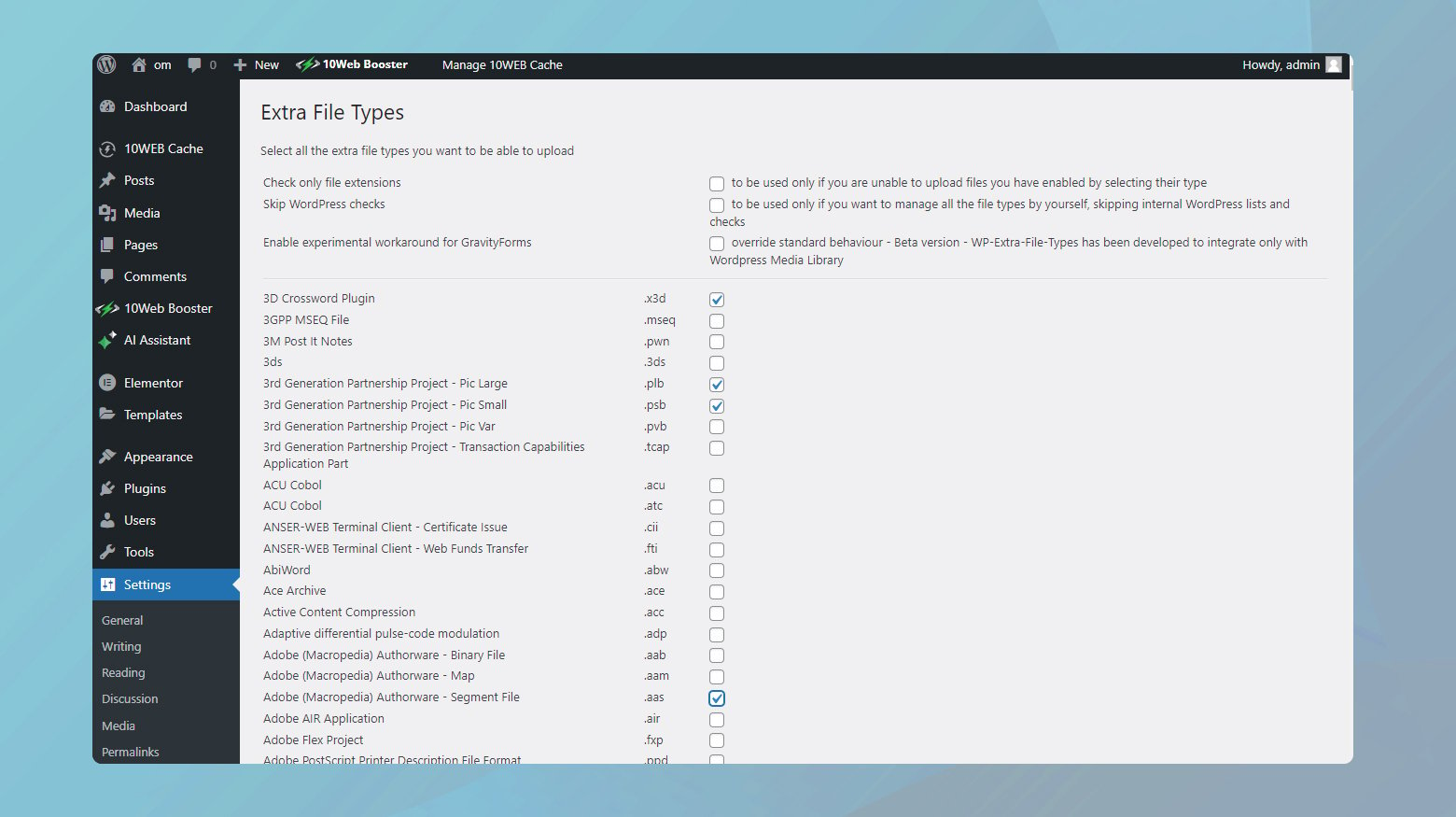
لتكوين أنواع الملفات والإعدادات:
- في لوحة تحكم WordPress الخاصة بك، انتقل إلىالإعدادات > أنواع الملفات الإضافية.
- سترى قائمة شاملة بأنواع الملفات مع وجود مربعات اختيار بجانبها. قم بالتمرير خلال هذه القائمة وحدد المربعات بجوار نوع (أنواع) الملفات التي ترغب في تمكينها للتحميلات على موقعك.
- بعد تحديد أنواع الملفات المطلوبة، انقر فوقحفظ التغييرات في أسفل الصفحة لتطبيق إعداداتك.
إضافة أنواع الملفات المخصصة
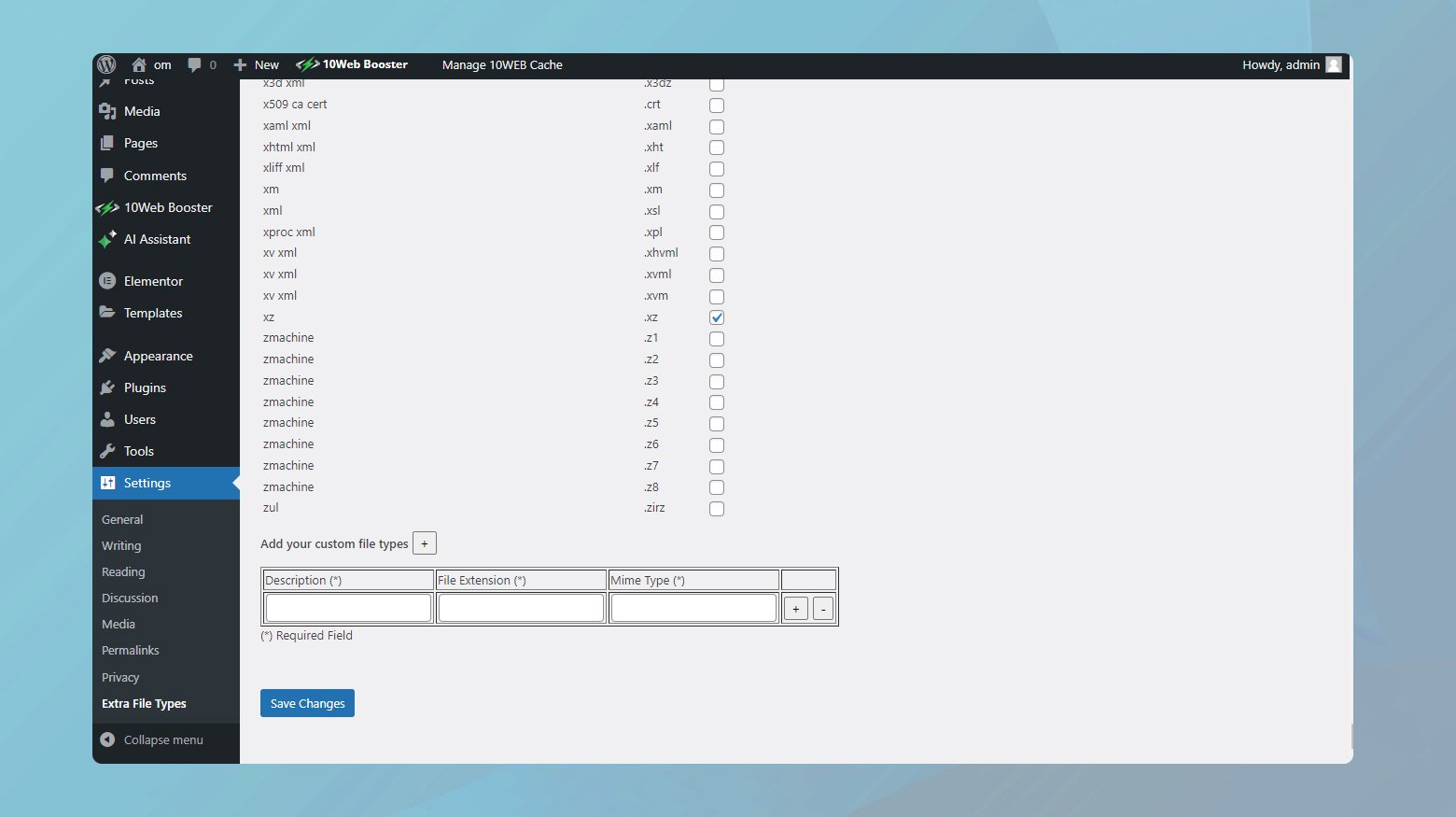
إذا لم يكن نوع الملف الذي تريد تحميله مدرجًا، فيمكنك إضافته يدويًا.
- قم بالتمرير إلى أسفل صفحة إعدادات أنواع الملفات الإضافية .
- ستجد حقولًا لإدخال امتداد الملف (على سبيل المثال، `.custom`) ونوع MIME (على سبيل المثال، `application/custom`). يعد نوع MIME طريقة قياسية لتحديد طبيعة الملف وتنسيقه؛ تأكد من إدخال نوع MIME الصحيح لامتداد الملف المخصص الخاص بك.
- بعد إدخال التفاصيل الخاصة بنوع الملف المخصص، انقر فوق الزر "إضافة " بجوار حقول الإدخال.
- وأخيرًا، انقر فوق "حفظ التغييرات" للتأكد من التعرف على نوع الملف المخصص للتحميلات.
افكار اخيرة
في هذه المدونة، تناولنا استراتيجيات حل الخطأ "عذرًا، هذا النوع من الملفات غير مسموح به لأسباب أمنية" في WordPress. بدءًا من فحص بسيط لامتداد الملف، انتقلنا إلى تعديل ملف wp-config.php للحصول على أذونات تحميل أوسع وقدمنا المكوّن الإضافي WP Extra File Types كحل أكثر أمانًا وقابلية للتخصيص.تم شرح كل طريقة بتعليمات مفصلة لتلبية احتياجات المستخدمين بمستويات مختلفة من الخبرة الفنية. لقد أكدنا أيضًا على أهمية النسخ الاحتياطية للموقع قبل إجراء التغييرات والحفاظ على الأمان مع تحسين وظائف الموقع. توفر هذه الحلول مجموعة أدوات شاملة لمستخدمي WordPress لإدارة مشكلات تحميل الملفات واستكشاف أخطائها وإصلاحها بشكل فعال.
قم بإنشاء موقع WordPress مخصص مصمم خصيصًا لتلبية احتياجات عملك بشكل أسرع 10 مرات باستخدام 10Web AI Website Builder.قم بتسريع إنشاء موقع WordPress الخاص بك باستخدام الذكاء الاصطناعي.
